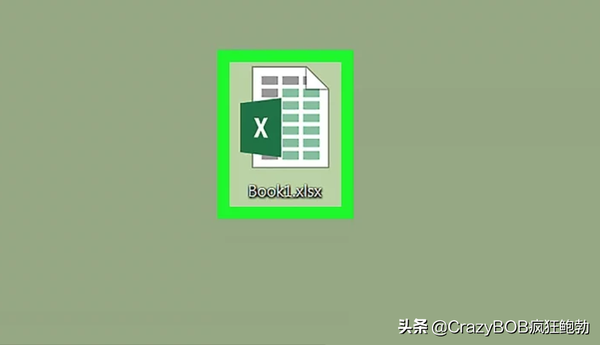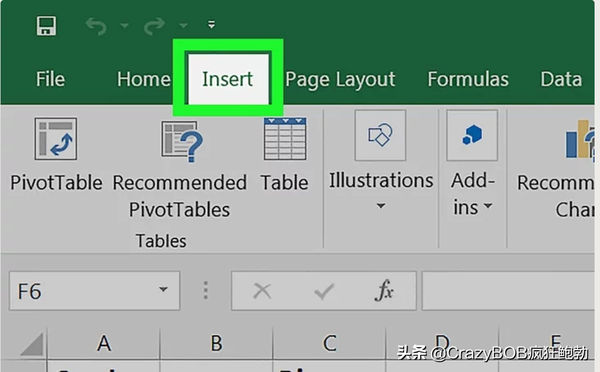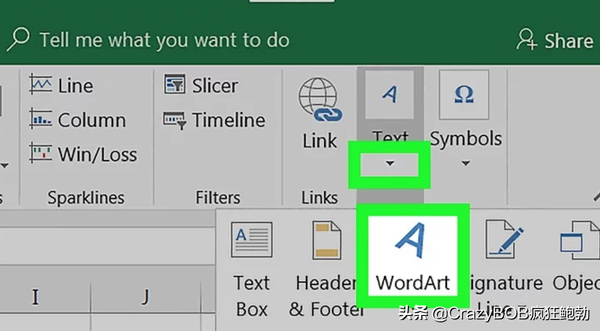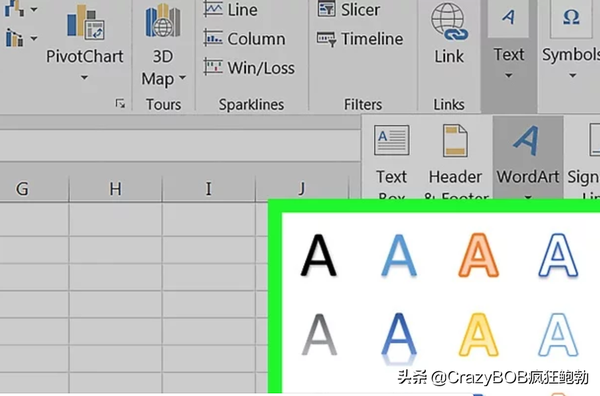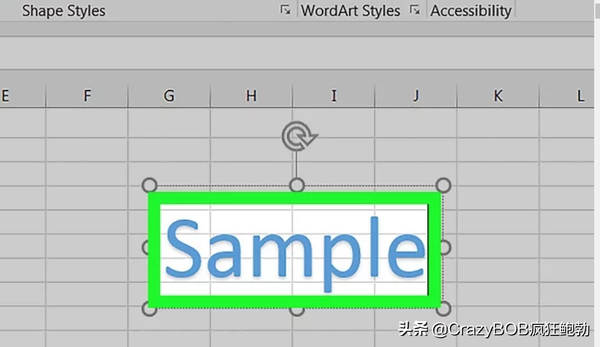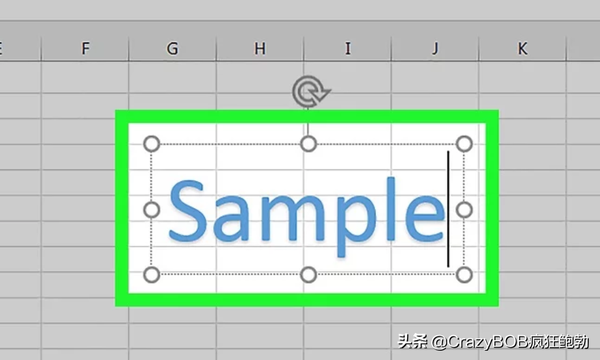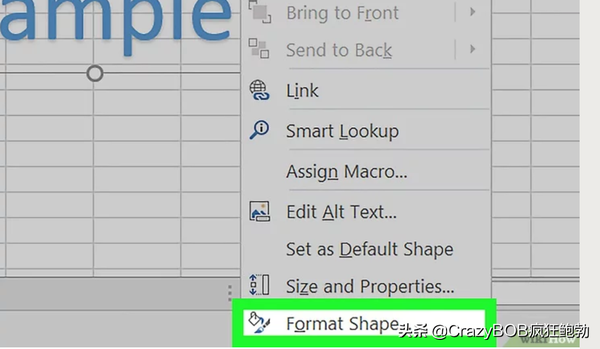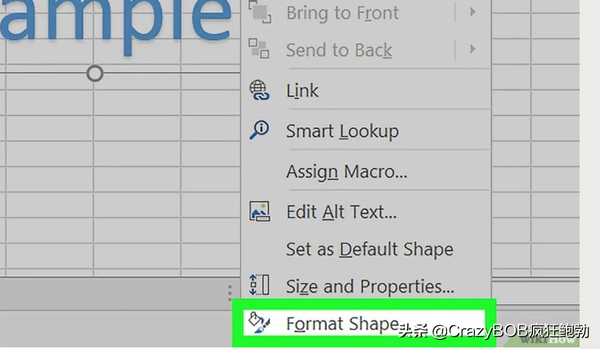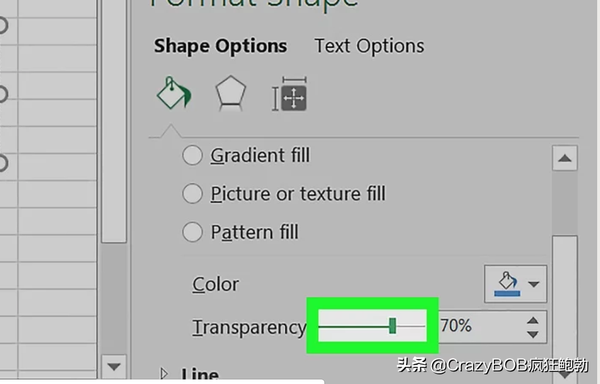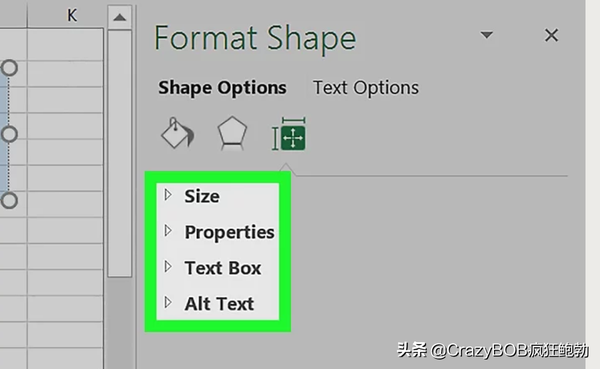表格中的水印怎么设置(电子表格添加水印)
如何在Excel中添加水印
本文教你如何在Excel表格中添加水印或logo。你可以使用艺术字在表格的背景中创建透明水印,或在页面顶部用logo图标制作表头。
制作背景艺术字
1. 打开需要编辑的Excel文件。在电脑上打开Microsoft Excel软件,到保存的文档列表中双击要编辑的文件。
2. 点击插入选项。该选项位于屏幕左上角开始和页面布局选项之间。点击后,页面顶部显示插入工具栏。
3. 点击插入工具栏中的艺术字选项。该选项位于右侧,是一个看起来像斜体字母"A"的图标。点击后出现弹出框,显示可选的艺术字样式列表。
4. 选择艺术字样式制作水印。在艺术字弹出框中点击选择你想要的艺术字样式。点击后,表格中就插入了一个新的艺术字文本框。
5. 在艺术字文本框中编辑文本内容。点击艺术字文本框中的文字,编辑输入水印的文本内容。
6. 右键单击艺术字文本框。点击后显示右键弹出菜单选项。
7. 在右键菜单选项上选择设置形状格式。点击后显示形状和文本选项菜单。
8. 在文本填充选项下选择纯色填充。使用纯色填充,可以在表格的背景中编辑艺术字的透明度。
· 如果你使用的是Excel2015或较高版本,点击菜单顶部的文本选项标签就可以看到文本填充选项。
· 如果你使用的是较早的版本,点击格式窗口左侧菜单的文本填充。然后点击顶部的纯色选项并选择颜色。
· 你也可以在此编辑文本边框。边框可以选择无线条、实线或渐变线,或者单独设置边框的透明度。
·
9. 拖动滑动条,设置透明度为70%。单击并向右拖动透明度滑动条,淡化表格背景中的艺术字水印。
10. 编辑水印属性。你可以通过更改艺术字文本框的大小、位置和角度,制作符合个人喜好或专业水准的水印。
· 单击并拖动艺术字文本框,调整文本框在表格中的位置。
· 单击并转动文本框顶部的圆形箭头,调整文本框的方向和角度。
· 如果你想放大或缩小水印,可以双击文本,在开始选项中调整字体大小。